FreeMove je bezplatný program s otevřeným zdrojovým kódem pro zařízení se systémem Microsoft Windows, který umožňuje přesunout programové složky do jiných umístění bez přerušení funkčnosti.
Když nainstalujete software do počítače se systémem Windows, buď vyberete umístění, do kterého chcete nainstalovat, nebo se k této záležitosti vůbec nevyjadřujete.
Výchozí umístění, programové soubory a programové soubory (x86) se vyplňují poměrně rychle všemi druhy instalací. I když to nemusí být velký problém, pokud má hlavní jednotka počítače se systémem Windows dostatek místa, může se stát, že na jednotce dojde nedostatek místa na pevném disku.
Můžete vyzkoušet a uvolnit místo, například spuštěním nástroje Vyčištění disku nebo CCleaner, vyhledáním největších souborů nebo odinstalováním programů z počítače.
Používání FreeMove
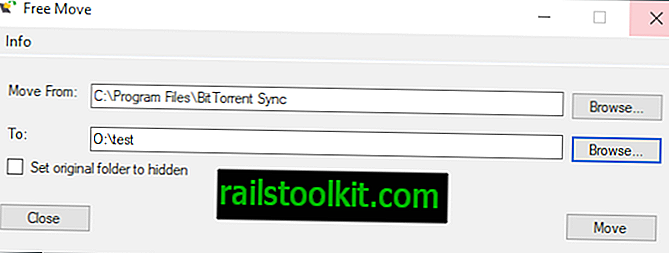
FreeMove byl navržen tak, aby poskytoval další řešení. Program můžete použít k přesunutí jakékoli složky na kterékoli z vašich jednotek - a to včetně složek pro instalaci programu - na jiné místo bez ztráty funkčnosti.
Příklady použití zahrnují:
- Přesunutí velké složky programu nebo složky, kterou program používá (například složka profilu v uživatelském adresáři), do jiného oddílu nebo jednotky k uvolnění místa na disku nebo urychlení věcí (přesunem na rychlejší pevný disk).
- Přesuňte složku programu do jiného umístění, například pokud je nainstalována na c: přímo nebo na místě, kde nechcete, aby byla.
Používání programu je velmi snadné. Stahování najdete na webových stránkách projektu GitHub. Tam najdete také zdroj, takže se na něj podívejte, jestli jej chcete analyzovat před spuštěním, nebo jej dokonce sami kompilovat.
Poté spusťte program v systému. Rozhraní je základní, ale dostatečné. Skládá se ze dvou formulářů, do kterých musíte přidat informace o adresáři.
- Přesunout z: Toto je původní umístění složky programu ve vašem systému, např. C: \ Program Files \ McAfee.
- Komu: Toto je cílové umístění, do kterého chcete složku a všechny její soubory přesunout, např. O: \ test
Jediná další možnost umožňuje nastavit původní složku na skrytou. Ve výchozím umístění zůstává ve zdrojovém umístění prázdná složka, která ukazuje na nové umístění. Možnost skrýt skrytí této složky v Průzkumníku souborů za předpokladu, že ve výchozím nastavení nezobrazíte skryté složky.

Poté klepnutím na tlačítko přesunout zahájíte proces.
Poznámky : Ujistěte se, že program nebo soubory ve složce nejsou v tuto chvíli používány. Také v závislosti na umístění složky a na místě, kam chcete složku přesunout do počítače se systémem Windows, může být třeba zvýšit. Pokud jej chcete přesunout t nebo například z oc: \ programových souborů, musíte jej spustit s oprávněními správce. To provedete kliknutím pravým tlačítkem myši na spustitelný soubor Free Move a výběrem možnosti Spustit jako správce.
FreeMove umístí složku pod vybranou cílovou cestu. Pokud například vyberete O: \ test, nové umístění složky je O: \ test \ programfolder
Pravděpodobně se divíte, jak FreeMove zvládne pohyb v pozadí. V zásadě to, co dělá, je vytvořit adresářové spojení ve zdrojovém umístění, které ukazuje na nové umístění, které jste vybrali. Windows a programy interagují s programem, jako by byl stále ve zdrojovém umístění.
FreeMover není první program svého druhu, který tuto funkci nabízí. Steam Mover jsme zkontrolovali již v roce 2010 poprvé, i když je navržen pro Steam, funguje pro všechny složky, které chcete přesunout na jiné místo.
K dispozici je také aplikace SymMover, která umožňuje přesunout nainstalované programy na počítačích se systémem Windows do jiné složky bez ovlivnění funkčnosti programu.
V neposlední řadě existuje také ruční způsob přesouvání složek pomocí vestavěného nástroje mklink příkazového řádku.
Závěrečná slova
FreeMover je jednoduchý program, ale jednoduchý je někdy vše, co potřebujete. Můžete jej použít k přesunutí libovolné složky programu nebo běžné složky do jiného umístění, aniž by přitom došlo ke ztrátě jakékoli její funkce.
FreeMove lze spustit bez instalace. Vyžaduje však Microsoft .NET Framework 4.x.
Nyní jste : Přesunuli jste v minulosti složky programu?














